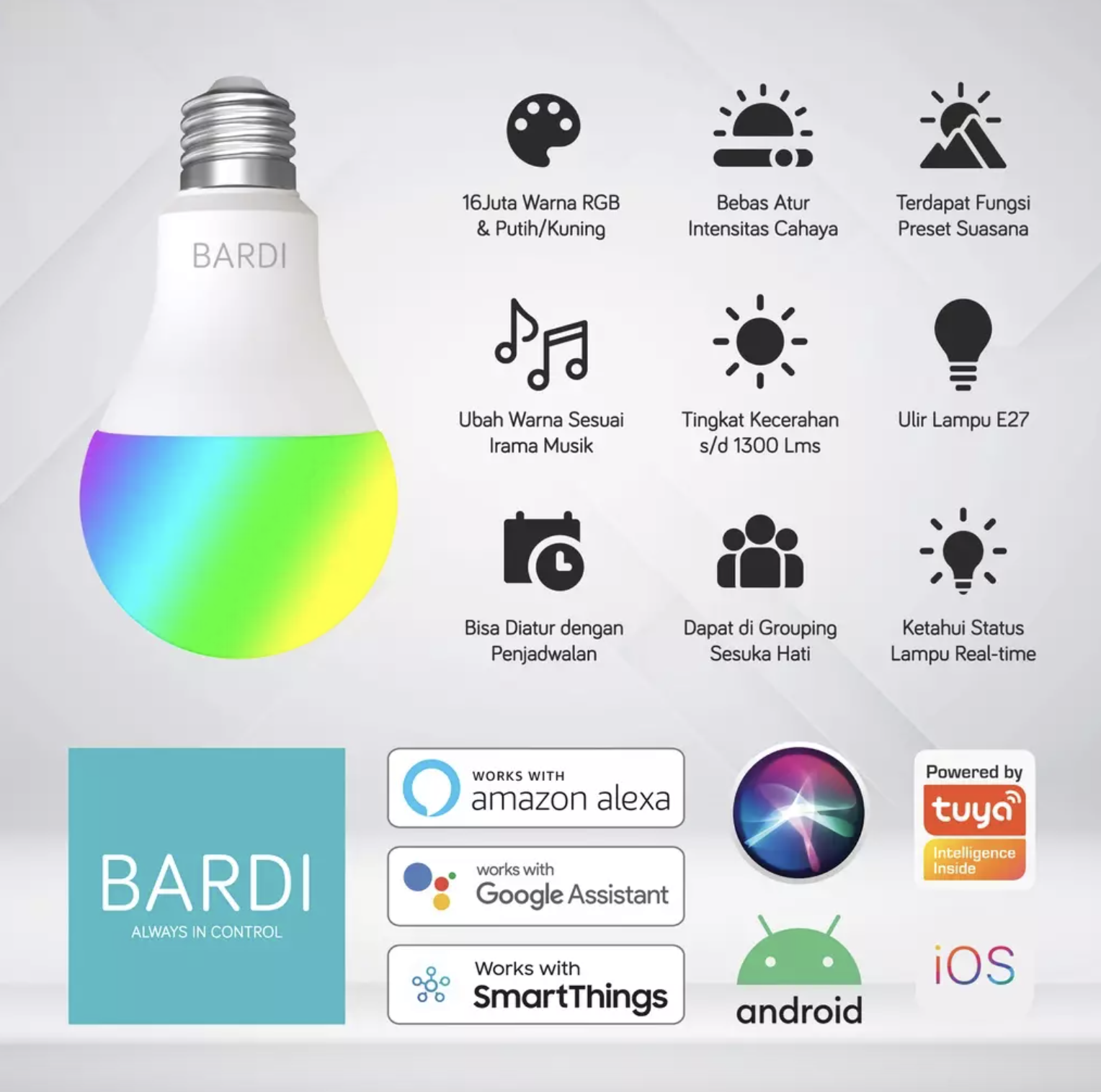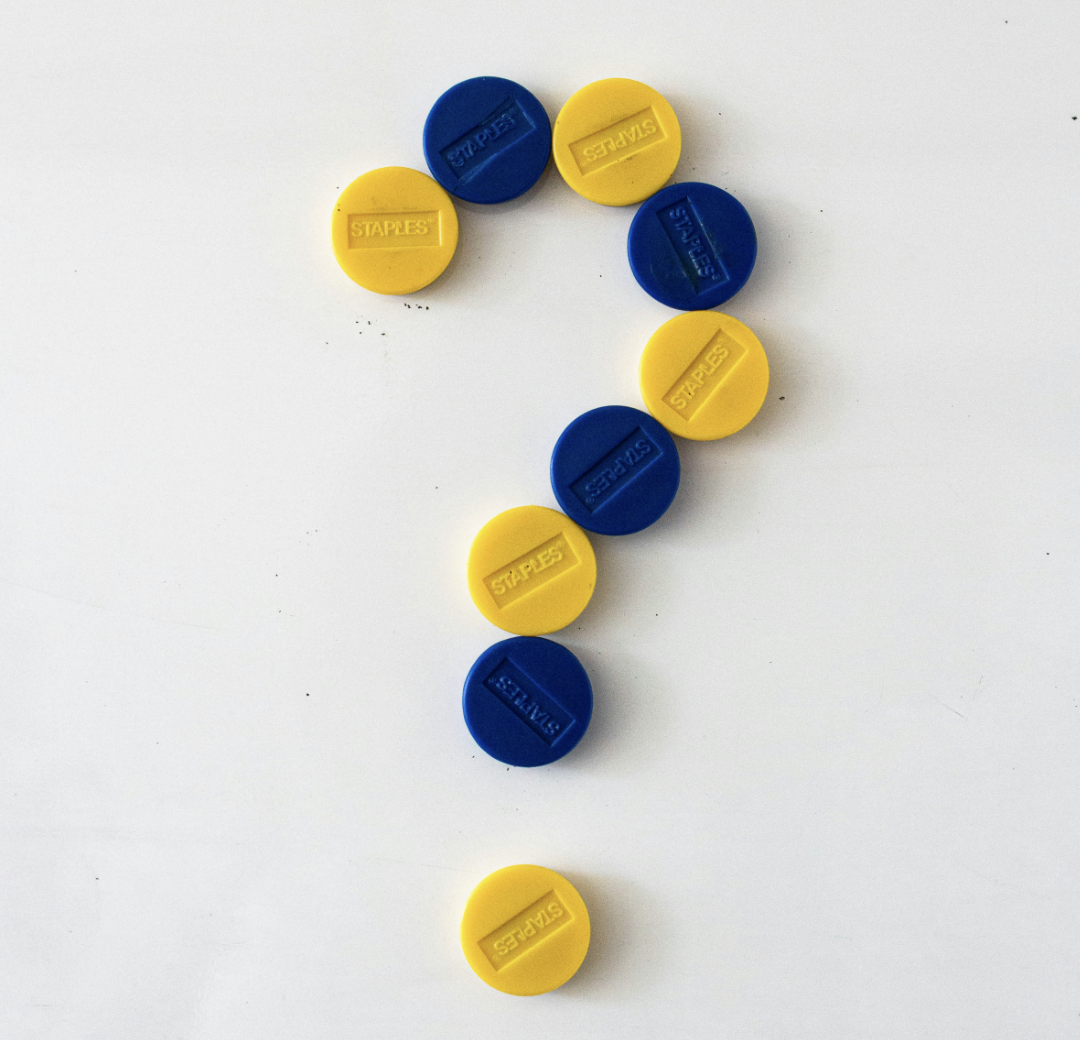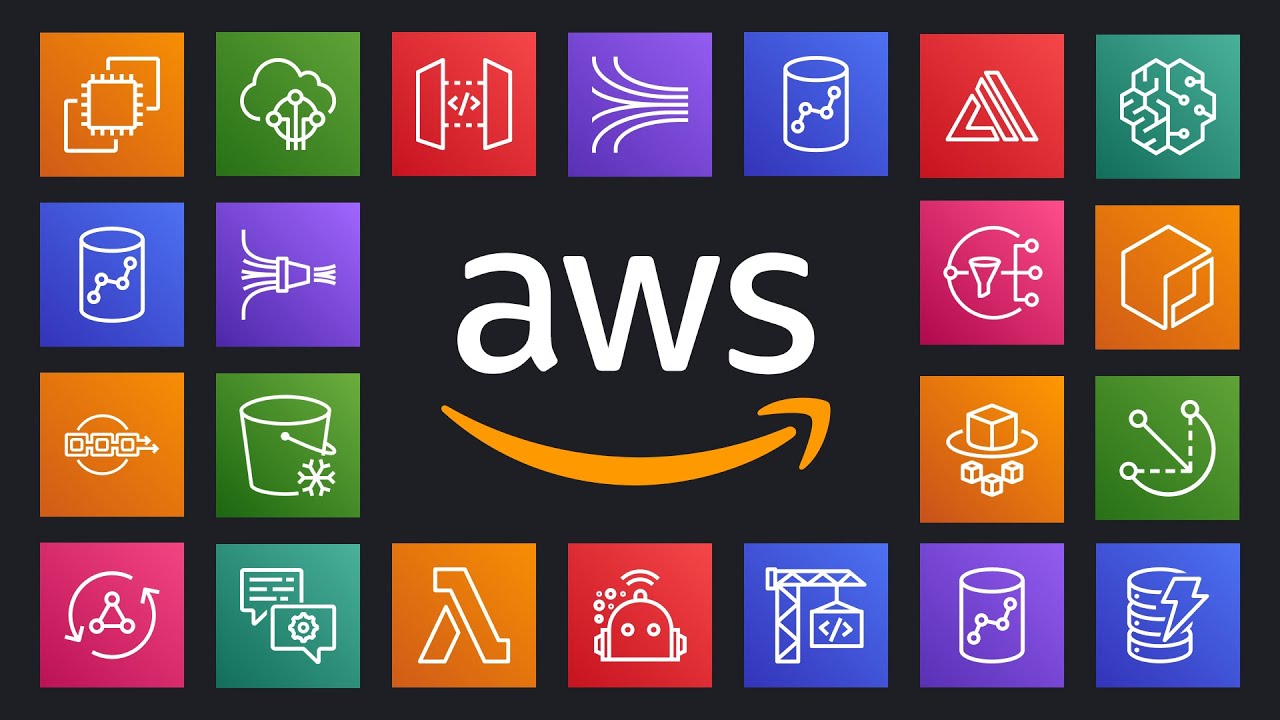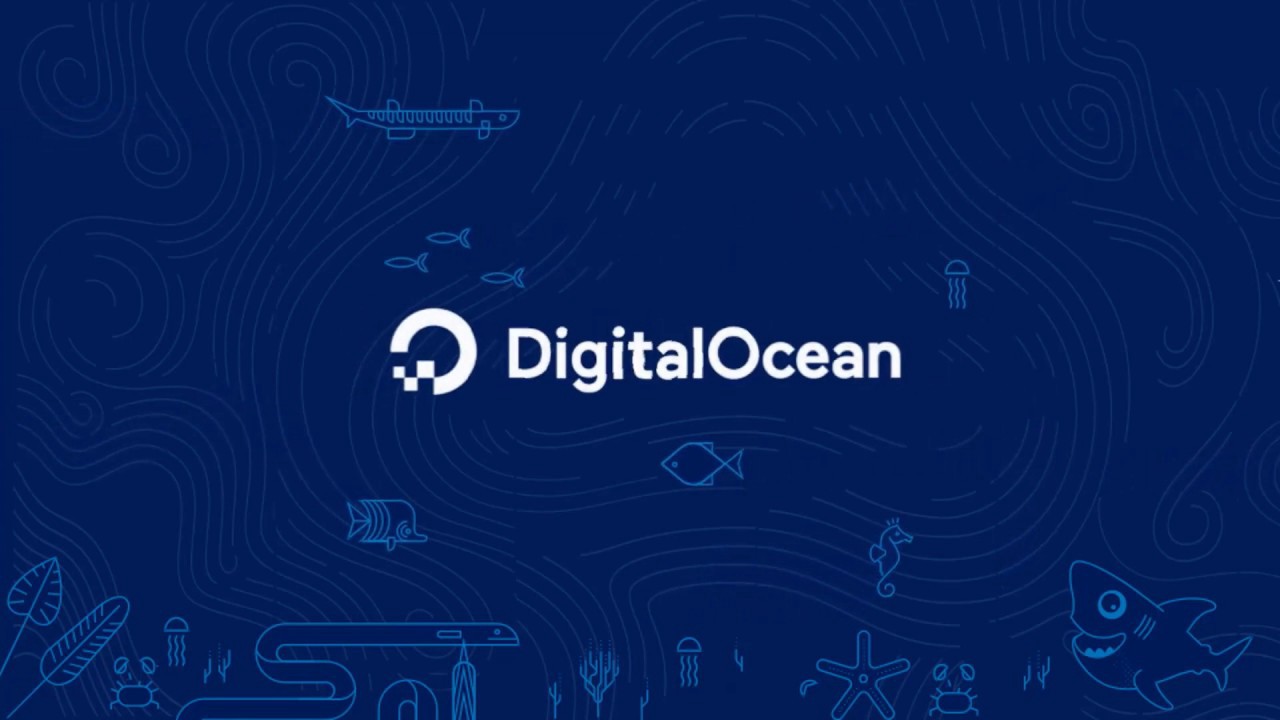· 3 min read
Tutorial Cara Menghubungkan Device BARDI ke Aplikasi BARDI Agar Bisa Dikontrol Jarak Jauh
Salah satu kelebihan BARDI adalah kita bisa mengontrolnya jarak jauh melalui smartphohe. Di sini kita akan bahas caranya.
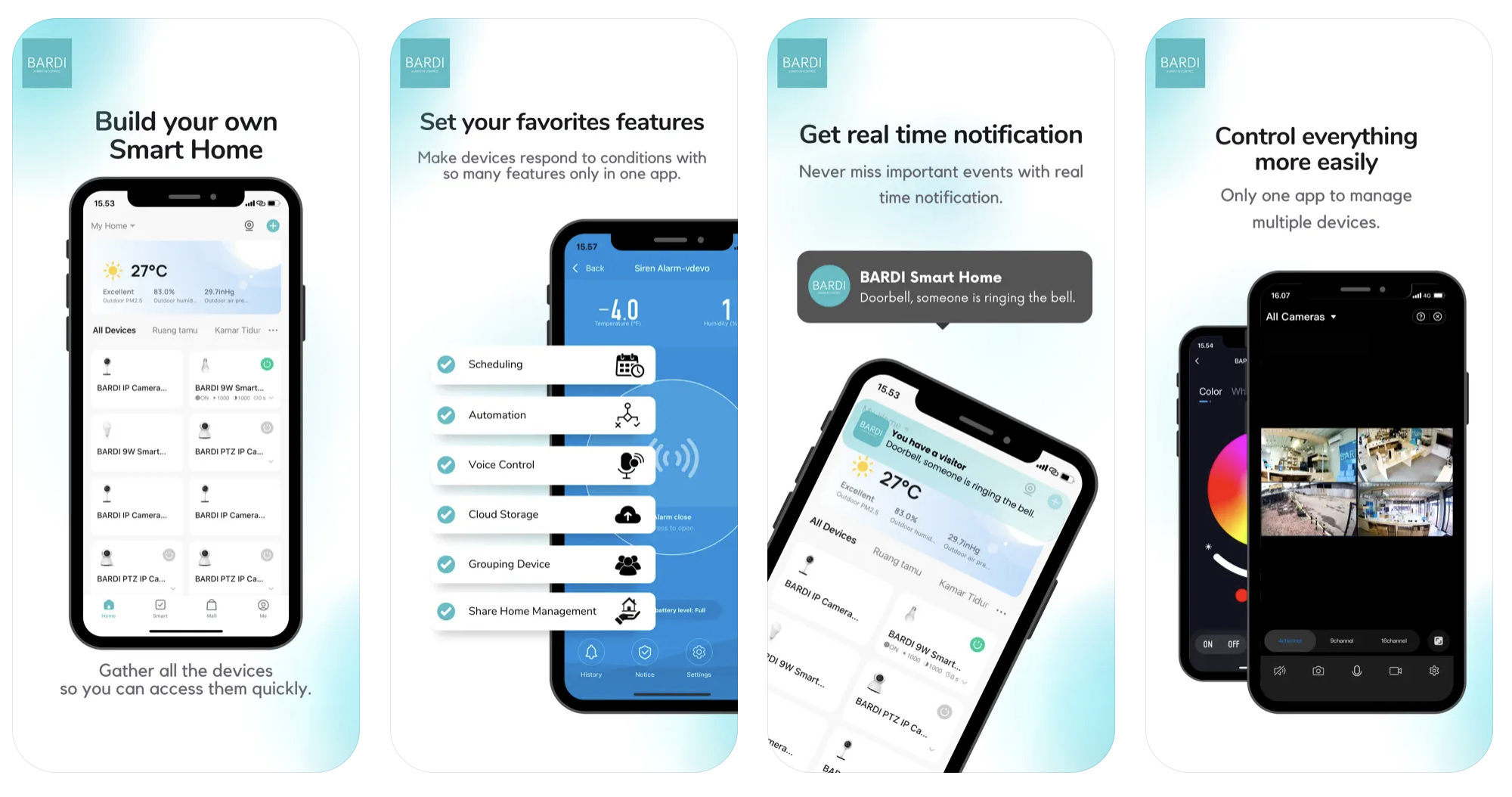
Berikut ini adalah tutorial langkah demi langkah untuk menambahkan perangkat BARDI ke aplikasi BARDI:
Persiapan Dulu
1. Pastikan perangkat BARDI dalam mode pairing
Periksa manual perangkat untuk memastikan apakah sudah dalam mode pairing. Biasanya indikator LED pada perangkat akan berkedip cepat jika sudah dalam mode pairing. Jika belum berkedip, reset perangkat sesuai petunjuk.
2. Download dan Install Aplikasi BARDI
Jika belum punya aplikasi BARDI, unduh dan instal aplikasi BARDI Smart Home dari Google Play Store (untuk Android) atau Apple App Store (untuk iOS).
3. Koneksi Wi-Fi
Pastikan ponselmu terhubung ke jaringan Wi-Fi 2.4GHz (BARDI tidak mendukung Wi-Fi 5GHz). Jaringan Wi-Fi juga harus punya kata sandi, karena jaringan tanpa password mungkin tidak bisa digunakan.
Langkah-Langkah Menambahkan Perangkat BARDI ke Aplikasi
Klik di sini untuk menonton video tutorial “Cara Menghubungkan Device BARDI ke Aplikasi”
1. Buka Aplikasi BARDI
Setelah menginstal aplikasi BARDI, buka aplikasi tersebut. Jika belum punya akun, buat akun terlebih dahulu menggunakan email. Jika sudah punya akun, cukup masuk dengan akun tersebut. Atau jika ingin simple, bisa klik “Login with Google” atau “Login with Facebook” atau klik Logo Google/Facebook.
2. Tambah Perangkat (Add Device)
Pada halaman utama aplikasi, tekan tombol ”+” di pojok kanan atas layar untuk menambahkan perangkat baru. Pilih kategori perangkat yang ingin ditambahkan. Contohnya, untuk menambahkan lampu pintar, pilih opsi Smart Lighting atau Lighting.
3. Masukkan Mode Pairing Perangkat
Pastikan perangkat BARDI Anda dalam mode pairing. Biasanya ini dilakukan dengan menekan tombol reset pada perangkat hingga lampu indikator berkedip cepat. Jika perangkat belum berkedip, ulangi proses reset sesuai manual perangkat.
4. Pilih Tipe Koneksi Wi-Fi
Pastikan ponsel terhubung ke jaringan Wi-Fi 2.4GHz. Aplikasi akan meminta memasukkan nama Wi-Fi (SSID) dan kata sandi Wi-Fi untuk menghubungkan perangkat BARDI.
5. Hubungkan Perangkat
Setelah memasukkan informasi Wi-Fi, tekan Confirm atau Next. Aplikasi BARDI akan mulai mencari perangkat. Proses pencarian akan berlangsung selama beberapa detik hingga perangkat terdeteksi.
6. Penamaan Perangkat
Setelah perangkat terhubung, berikan nama perangkat sesuai keinginan (misalnya, “Lampu Ruang Tamu”). Ini akan memudahkan untuk mengelola beberapa perangkat di dalam aplikasi.
7. Selesai
Perangkat BARDI sekarang sudah berhasil ditambahkan dan siap digunakan. Kamu bisa mengendalikan perangkat langsung dari aplikasi.
Tips Jika Gagal Menghubungkan
- Reset Perangkat: Jika perangkat gagal terhubung, coba ulangi proses dari awal dengan mereset perangkat ke mode pairing.
- Cek Koneksi Wi-Fi: Pastikan Wi-Fi stabil dan berada di frekuensi 2.4GHz.
- Dekatkan dengan Router: Pastikan perangkat BARDI dekat dengan router saat proses pairing.
Sekarang, kamu sudah bisa menggunakan perangkat BARDI dari aplikasi untuk mengontrol perangkat pintar di rumah!
Mau nonton video tutorialnya?
Klik di sini untuk menonton video tutorial “Cara Menghubungkan Device BARDI ke Aplikasi”
Baca juga: Pengalaman Menggunakan Produk BARDI Smart Light Wall Switch Touch WiFi